Hogyan segít a Google Docs Chat a dokumentumokkal kapcsolatos együttműködésben?
A Google Dokumentumok(Google Docs) csevegése egy nagyon hatékony eszköz a dokumentumokon a csapatokkal való együttműködéshez. Lehetővé teszi a szerkesztők számára, hogy megjelöljék és megjegyzéseket fűzzenek a szerkesztésekhez, lehetővé teszi a csapatok számára, hogy megvitassák a
a dokumentumok megfelelő megfogalmazása, és lehetővé teszi, hogy az űrlapokat kitöltő(filling out forms) alkalmazottak kérdéseket tegyenek fel, amelyekre vezetőik válaszolhatnak.
A Google Docs(Google Docs) csevegésének mindezen nagyszerű felhasználási módjai csak akkor működnek jól, ha a dokumentumot használók megértik a megjegyzésrendszer működését.

Ebből a cikkből megismerheti a Google Dokumentumok(Google Docs) szolgáltatásban elérhető összes kommentelési és együttműködési funkciót .
Hogyan működik a Google Dokumentumok kommentálása
A Google Dokumentumokban(Google Docs) nem csak vakon dolgozik dokumentumokon. Valójában láthatja, hogy több felhasználó valós időben hozzáfér a dokumentumhoz.
Ez úgy működik, hogy amikor mások hozzáférnek a dokumentumhoz, a Google -fiókjuk ikonja megjelenik a Google Dokumentumok(Google Docs) ablakának tetején.

Amikor a többi felhasználó az egérkurzort a dokumentumba helyezi, a kurzor felett egy pillanatra megjelenik a Google-fiókjuk neve.(Google Account)

Ez hasznos annak megtekintéséhez, hogy a dokumentum mely területein dolgoznak a csapat többi tagja. Ez segíthet elkerülni az egymásnak ellentmondó szerkesztéseket ugyanabban a dokumentumban.
Ha azt látja, hogy valaki hibásan szerkeszti a dokumentum egy részét, vagy olyan változtatásokat hajt végre, amelyekkel Ön nem ért egyet, megjegyzést fűzhet közvetlenül az adott személyhez.
A dokumentum tetején a felhasználói ikonoktól jobbra egy fehér körben egy beszélő személy ikonja látható. Ha ezt választja, megnyílik egy általános megjegyzések területe.

Csak írja be megjegyzését, és nyomja meg az Enter billentyűt . Mindenki, aki éppen megtekinti a dokumentumot, láthatja az összes megjegyzést az általános megjegyzési területen.
Az ikon tetején megjelenő piros pontról tudja, ha valaki új megjegyzést frissített a megjegyzésterülethez.

Ahogy mindenki válaszol, az új megjegyzés az előző alatt jelenik meg a megjegyzésszálban.

Vagy nyomja meg az X -et a megjegyzésmezőben a nevek jobb oldalán, vagy válassza ki a megjegyzés ikont, hogy a megjegyzés ablak ismét eltűnjön.
Új Google Dokumentumok-csevegés létrehozása
Új Google Dokumentumok(Google Docs) -csevegés létrehozásához egyszerűen jelöljön ki egy szöveget a Google Dokumentumok(Google Docs) dokumentumában. Amikor ezt megteszi, egy kis megjegyzés ikon jelenik meg a kiemelt szöveg jobb oldalán.
Ha az egeret az ikon fölé viszi, megjelenik a „Megjegyzés hozzáadása” szöveg.

Ha kiválasztja ezt az ikont, megnyílik egy megjegyzés ablak, ahol megoszthatja gondolatait a dokumentumban szereplő szöveggel kapcsolatban, amelyet kiemelt.

Ha befejezte a megjegyzés megírását, kattintson a Megjegyzés(Comment) gombra, és látni fogja, hogy a megjegyzésmező állandó megjegyzéssé változik.
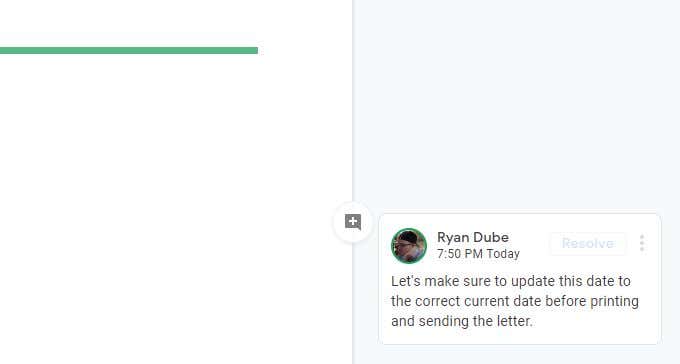
Vannak olyan lehetőségek, amelyek az ehhez hasonló megjegyzésekhez kapcsolódnak.
Megjegyzések kezelése
Ha kiválasztja a megjegyzés jobb oldalán található három pontot, három lehetőséget fog látni.
- Szerkesztés(Edit) : Ha szeretné, módosítsa a megjegyzést, vagy válaszoljon rá.
- Törlés(Delete) : A megjegyzés eltávolítása és kiemelése a dokumentumból.
- Link ehhez a megjegyzéshez(Link to this comment) : Szerezzen be egy URL - linket, amelyet megoszthat másokkal, ha szeretné, hogy lássák ezt a megjegyzést.
A megjegyzéshivatkozások nagyon hatékonyak abban, hogy az emberek megtalálják a pontos megjegyzést, különösen azokban a dokumentumokban, amelyekben sok megjegyzés található.
A linket beillesztheti csevegésbe, mobil SMS -be vagy e-mailbe.

Amikor a címzett kiválasztja a hivatkozást, közvetlenül arra a dokumentumra jut, amelybe a megjegyzést beszúrták. Válaszolhatnak a megjegyzésre, vagy kiválaszthatják a Megoldás(Resolve) lehetőséget .
Egy megjegyzés feloldásával eltűnik a megjegyzésszálból. Úgy tűnik, mintha a megjegyzés törölve lett volna, de valójában csak a jobb margóról van elrejtve.
Ha látni szeretné a dokumentumhoz elhelyezett összes megjegyzést, egyszerűen válassza ki a fekete megjegyzés ikont a dokumentum jobb felső sarkában.
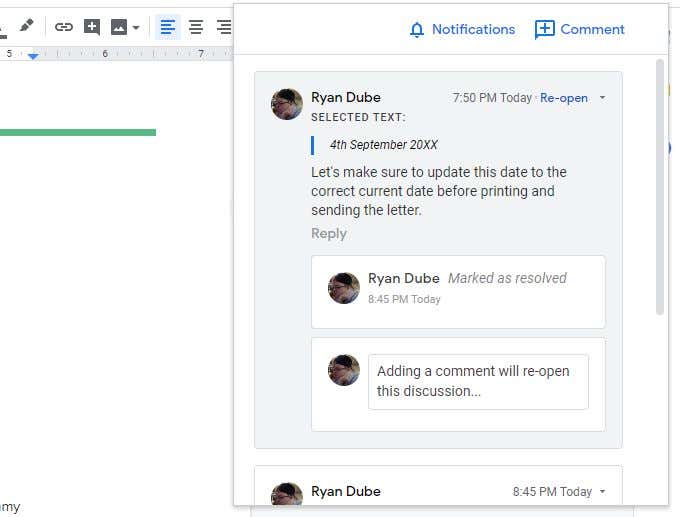
Ez megmutatja a dokumentumhoz közzétett összes megjegyzést, valamint a megjegyzéssel kapcsolatos összes alábbi információt.
- (Date)A megjegyzés közzétételének dátuma és időpontja
- Minden válasz a megjegyzésre
- Bármely dokumentumszöveg, amelyet a megjegyzés írásakor kiválasztottak
- Link a megoldott megjegyzések újranyitásához
- A megjegyzésekre adott válasz linkje
Válassza a Megjegyzés(Comment) lehetőséget, ha új megjegyzéseket szeretne hozzáadni a megjegyzésszálhoz. Válassza az Értesítések(Notifications) lehetőséget az e-mail beállítások módosításához, hogy csak akkor kapjon értesítést, ha valaki válaszol a megjegyzéseire, vagy egyáltalán ne kapjon értesítést.
Szerkesztések szerkesztése és feloldása
A Google Dokumentumok(Google Docs) csevegése különösen akkor hasznos, ha szerkesztési javaslatokat tesz egy dokumentumhoz anélkül, hogy azokat ténylegesen elkészítené.
Alapértelmezés szerint a Google Dokumentumok(Google Docs) lehetővé teszi a dokumentumok szerkesztését, és a módosítások azonnal életbe lépnek. Ha a szerkesztési módot csak a javasolt változtatásokra szeretné váltani, válassza ki a legördülő nyilat a dokumentum jobb felső sarkában, a Szerkesztés(Editing) szótól jobbra.
Válassza a Javaslat(Suggesting) lehetőséget a legördülő listából.

A dokumentum szerkesztése közben a dokumentumban lévő szöveg át lesz húzva, és megjelenik mellette a helyettesítő szöveg. Minden szerkesztés jobb oldalon új megjegyzést nyit meg a végrehajtott szerkesztés leírásával.

Ennek a funkciónak az a célja, hogy a végső szerkesztő vagy az eredeti író végig tudjon menni a szerkesztéseken, és egyenként elfogadhassa a változtatásokat az adott szerkesztési megjegyzés bejelölésével.
Ha azonban nem szeretné egyenként megoldani a megjegyzéseket, van egy hasznos trükk, amellyel egyszerre megoldhatja őket.
Ehhez válassza az Eszközök(Tools) menüt, majd válassza a Javasolt szerkesztések áttekintése lehetőséget(Review suggested edits) .

Ezzel megnyílik egy kis ablak a dokumentum jobb felső sarkában. A felfelé vagy lefelé mutató nyíl segítségével görgetheti a dokumentumban található szerkesztési megjegyzéseket. Kiválaszthatja az Elfogadás(Accept) vagy az Elutasítás lehetőséget(Reject) az egyes szerkesztéseknél.
Ha csak az összeset szeretné elfogadni vagy elutasítani, válassza az Elfogadás(Accept) vagy az Elutasítás(Reject) gomb jobb oldalán található legördülő nyilat.

Az összes szerkesztés jóváhagyásához válassza az Összes elfogadása lehetőséget. (Accept All)Ez frissíti a teljes dokumentumot a javasolt szerkesztésekkel, és megoldja az összes kapcsolódó megjegyzést.
További információ a megjegyzések feloldásáról a Google Dokumentumokban(resolving comments in Google Docs) .
A kommentelés segíti az együttműködést
A felhő alapú szövegszerkesztő, például a Google Dokumentumok(Google Docs) használata nagyon egyszerűvé teszi a dokumentumokon való együttműködést .(collaborating on documents)
A kommentelő rendszer úgy van felállítva, hogy kényelmes és egyszerű legyen a dokumentumok módosításainak megvitatása egy csapat között. Miután mindenki megszokta a Google Docs csevegőrendszer működését, csapata sokkal hatékonyabban dolgozik együtt a dokumentumokon.
Related posts
A táblázat szegélyeinek eltávolítása a Google Dokumentumokban
Vízjel beillesztése a Wordbe és a Google Docsba
Váltson fekvő tájolásra a Google Dokumentumokban
Google Docs vs Microsoft Word – Mi a különbség?
Szavak keresése és cseréje az MS Wordben és a Google Dokumentumokban
A Flash Fill használata Excelben
Az Outlook gyorsítótár törlése
Google Diák vs Microsoft PowerPoint – Mi a különbség?
A törölt e-mailek helyreállítása az Office 365-ben
Hogyan lehet törölni egy oldalt a Microsoft Word programban
Az Excel Speak Cells funkciójának használata
Javítsa ki az MS Office „A licenc ellenőrzése nem lehetséges” hibaüzenetet
A CONCATENATE funkció használata a Google Táblázatokban
Az alapértelmezett betűtípus megváltoztatása az Office alkalmazásokban
Tegye az OpenOffice Writer kinézetét és működését a Microsoft Word-hez hasonlóvá
Javítsa ki a végcímke kezdőcímke-eltérési hibáját a DOCX fájlok megnyitásakor
Animált GIF beszúrása a PowerPointba
Felsorolás beszúrása a Word mondatának közepébe
Az Excel „Mi lenne, ha” elemző célkereső eszközének használata
Az Excel „Mi lenne, ha” elemzésének használata
